Διατηρούμε συνήθως τα δεδομένα πολλαπλάφύλλα εργασίας για να ελέγξετε τα δεδομένα για κάθε εμφάνιση και να τα δείτε ξεχωριστά, αλλά θα ήταν υπέροχο να συγχωνεύσετε όλα τα δεδομένα από διαφορετικά φύλλα εργασίας στο υπολογιστικό φύλλο Excel για να το αναλύσετε. Παγιώνω στο Excel 2010, σας επιτρέπει να τραβήξετε κάθε εγγραφή από το φύλλο εργασίας σε ένα κύριο φύλλο εργασίας, το οποίο προσθέτει όλα τα δεδομένα από υπολογιστικά φύλλα. Μέσω της ενοποίησης, μπορείτε να συνοψίσετε τα δεδομένα από πολλά φύλλα σε ένα καθορισμένο φύλλο πρωτοτύπου. Συγκεντρώνοντας τα δεδομένα σε ένα πρωτεύον φύλλο, μπορείτε να το τροποποιήσετε ή να το συγκεντρώσετε κάτω από ένα παράθυρο.
Εκκινήστε το Excel 2010 και ανοίξτε ένα υπολογιστικό φύλλοτην οποία θέλετε να χρησιμοποιήσετε για την ενοποίηση δεδομένων. Για παράδειγμα, έχουμε συμπεριλάβει φύλλο εργασίας, το οποίο φέρει τα αρχεία φοιτητών, τα οποία περιέχουν σημάδια που αποκτώνται από φοιτητές σε διάφορες εξετάσεις. Όπως μπορείτε να δείτε στα screenshots παρακάτω, έχουμε συμπεριλάβει τρία φύλλα εργασίας που περιέχουν αρχεία φοιτητών σε κάθε εξέταση.
Εξετάσεις 1:

Εξετάσεις 2:
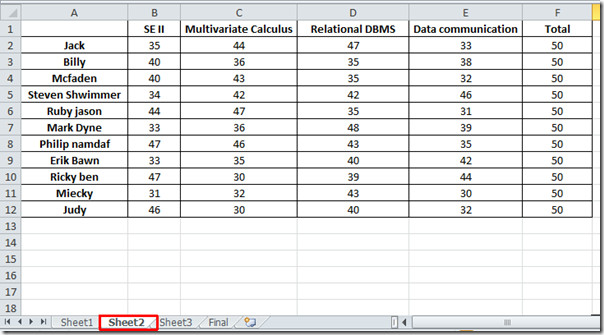
Εξετάσεις 3:
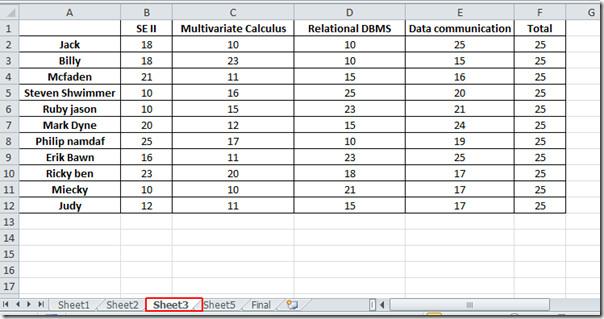
Τώρα πρέπει να ενοποιήσουμε τα δεδομένα μας σε ένα ενιαίο φύλλο, γι 'αυτό θα αρχίσουμε να δίνουμε κάθε εξέταση, μια σειρά ονομάτων. Μεταβείτε στο πρώτο φύλλο με το όνομα του Το φύλλο1, και επιλέξτε τα δεδομένα, από την επάνω αριστερή γωνία του φύλλου, εισάγετε exam1, όπως φαίνεται στο παρακάτω στιγμιότυπο οθόνης.
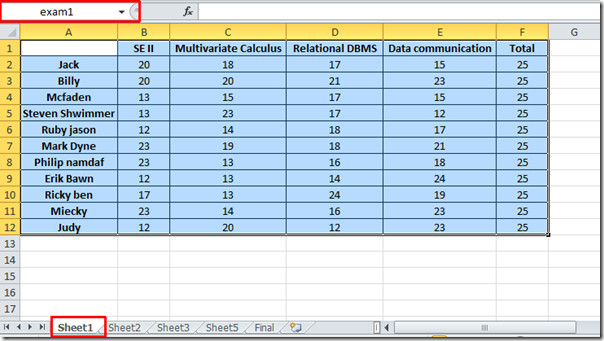
Επαναλάβετε την ίδια διαδικασία σε άλλα φύλλα σετους αντιστοιχίστε το εύρος τιμών exam2 και exam3 αντίστοιχα. Τώρα θα μετακομίσουμε σε νέο φύλλο εργασίας, θα του δώσουμε ένα κατάλληλο όνομα κάνοντας δεξί κλικ στο όνομά του και θα πατήσουμε Μετονομάζω.
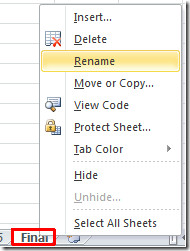
Τώρα πλοηγηθείτε στο Δεδομένα καρτέλα και κάντε κλικ στο κουμπί Παγιώνω.
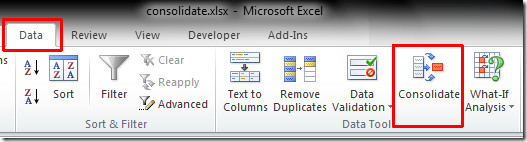
Με το πάτημα του κουμπιού, Παγιώνω θα εμφανιστεί το παράθυρο διαλόγου από το Λειτουργία επιλογές, επιλέξτε SUM (καθώς θέλουμε να δείξουμε το άθροισμα των τιμών για ενοποίηση).
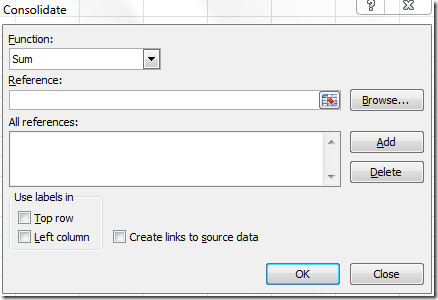
Τώρα κάντε κλικ στο κουμπί βιβλιογραφικές αναφορές το παράθυρο κειμένου, για να επιλέξετε τις αναφορές, μπορείτε επίσης να επιλέξετε αναφορά κάνοντας κλικ στο Προσθέτω αλλά για να γίνει πιο εύκολη για εσάς, εμείςέχουν οριοθετήσει ονόματα. Επομένως, πατήστε το πλήκτρο F3 στο πληκτρολόγιο για να ανοίξετε τις περιοχές ονομάτων στο παράθυρο διαλόγου Επικόλληση ονόματος, αντί να επιλέξετε χειροκίνητα τα φύλλα, τα οποία θα μπορούσαν να είναι ταραχώδη αν πρόκειται για τεράστιο υπολογιστικό φύλλο.
Με το πάτημα του πλήκτρου F3, Επικολλήστε το όνομα θα εμφανιστεί το παράθυρο διαλόγου, επιλέξτε την εξέταση1 και κάντε κλικ στο κουμπί Εντάξει για να το εισαγάγετε στο παράθυρο κειμένου αναφοράς.
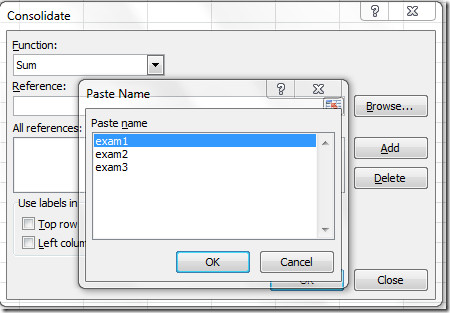
Με το κλικ θα παρατηρήσετε ότι το εύρος ονόματος εισάγεται στο παράθυρο αναφοράς, τώρα κάτω από Χρησιμοποιήστε ετικέτες, επιτρέπω Κορυφαία σειρά, και Οι επιλογές αριστεράς στήλης, όπως έχετε παρατηρήσει νωρίτερα ότι η πρώτη σειρά και η αριστερή στήλη σε κάθε φύλλο εργασίας περιέχει ετικέτες για δεδομένα.
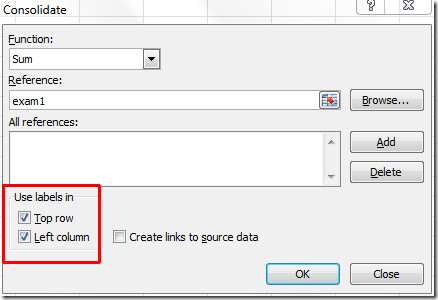
Τώρα επαναλάβετε τη διαδικασία για την προσθήκη υπολειπόμενων ονομάτων για ενοποίηση. μπορείτε να δείτε στο παρακάτω στιγμιότυπο οθόνης ότι έχουμε προσθέσει όλες τις σειρές ονομάτων. Μπορείτε επίσης να ενεργοποιήσετε Δημιουργία συνδέσμων σε δεδομένα πηγής επιλογή, για τη σύνδεση των δεδομένων προέλευσης (που περιέχονται σε διαφορετικά φύλλα με αυτή τη νέα.). Κάντε κλικ Εντάξει να προχωρήσετε περαιτέρω.
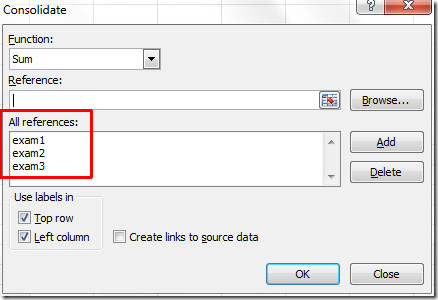
Με το πάτημα του κουμπιού, θα παρατηρήσετε ότι οι τιμές από τα φύλλα έχουν προστεθεί στο τελικός όπως φαίνεται στο παρακάτω στιγμιότυπο οθόνης.
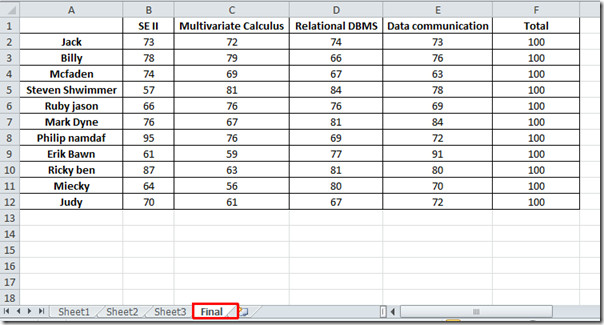
Μπορείτε επίσης να ελέγξετε τους οδηγούς που έχουν προηγουμένως αναθεωρηθεί σχετικά με τον τρόπο δημιουργίας συγκριτικού ιστογράμματος στο Excel 2010 και την τοποθέτηση πλαισίων ελέγχου στο Excel 2010













Σχόλια